RAM을 하드 드라이브로 사용하는 방법? RAMDisk를 만드는 방법?
게시 됨: 2018-06-27더 빠른 스토리지를 확보하는 것은 모든 컴퓨터 사용자의 꿈입니다. 대부분의 사람들은 이제 SSD를 사용할 수 있지만 마그네틱 하드 드라이브보다 훨씬 비쌉니다. 그러나 PC 내부에 많은 RAM이 유휴 상태로 있는 경우 SSD보다 훨씬 빠른 번개 빠른 저장 미디어를 구성할 수 있는 좋은 소스가 될 수 있습니다.
대부분 사용되지 않는 시스템의 초과 RAM은 RAM 드라이브 또는 RAM 디스크를 만드는 데 사용할 수 있습니다. 이를 활용하여 애플리케이션 로드 시간을 줄이고, 게임을 플레이하는 동안 성능을 개선하거나, 더 나은 재생을 위해 4K 영화를 저장할 수 있습니다.
또한 읽기: ReadyBoost 및 USB 드라이브를 사용하여 Windows 속도를 높이는 방법은 무엇입니까? 여전히 작동합니까?
RAMDisk 또는 RAM 드라이브란 무엇입니까?
RAMDisk는 물리적 RAM의 블록을 사용하여 데이터를 저장하는 시스템에서 생성된 가상 드라이브에 주어진 용어입니다. RAM을 사용하여 저장 매체를 만들려는 초기 시도는 1980년대로 거슬러 올라갑니다. 개발이 뒤따랐고 실제로 RAM 기반 하드 드라이브가 있습니다. 그러나 이들은 RAM 스토리지의 높은 비용과 지속적인 전원 공급 장치의 필요성으로 인해 자기 하드 드라이브 및 이후 SSD만큼 널리 퍼질 수 없었습니다.
왜 RAMDisk를 사용합니까?
RAM이 컴퓨터에서 별도의 메모리인 이유는 고속이기 때문입니다. RAMDisk를 생성하면 컴퓨터에서 가능한 가장 빠른 저장소에 데이터를 저장할 수 있습니다.
RAM 드라이브에 설치한 프로그램의 로드 시간이 상당히 감소한다는 사실을 부인할 수 없습니다. 하드 드라이브에서 RAM으로 파일을 전송할 필요가 없기 때문입니다.
RAM 디스크 유지 관리의 중요한 측면 중 하나는 컴퓨터를 끈 후에도 데이터를 유지하는 것입니다. RAM은 휘발성 메모리이며 전원이 꺼지면 아무것도 기억하지 못합니다. 따라서 RAM 디스크에 저장하는 모든 소프트웨어와 파일이 사라집니다.
이제 여기에서 RAM 디스크를 만드는 것 외에도 PC를 종료할 때마다 데이터를 하드 드라이브에 저장하고 다시 켤 때 RAM 디스크에 복사하는 RAMDisk 소프트웨어가 필요합니다. 다양한 RAMDisk 소프트웨어 중에서 선택할 수 있으며 그 중 일부는 Raymond에서 벤치마킹했습니다.
RAMDisk를 생성하려면 컴퓨터에 충분한 양의 RAM이 있는지 확인하십시오. Windows OS가 제대로 작동하려면 약 2GB의 메모리가 필요하기 때문입니다. 그리고 다른 소프트웨어를 위해 여분의 1GB 메모리를 남겨 두어야 합니다. 따라서 1GB RAMDisk를 생성하려면 컴퓨터에 최소 4GB RAM이 있어야 합니다.
또한 32비트 Windows를 실행하는 경우 지원하는 최대 RAM은 4GB입니다. 따라서 RAMDisk를 설정하는 동안 상당한 창이 없습니다. 64비트 Windows의 경우에는 이러한 제한이 없습니다. 따라서 8GB 또는 16GB 칩이 있는 경우 메모리 내부에 8GB RAMDisk를 쉽게 만들 수 있습니다.
또한 읽기: 32비트와 64비트 Windows OS: 차이점은 무엇입니까? 선택하는 방법?
Windows 10에서 RAM을 하드 드라이브로 사용하는 방법? | RAM 디스크 생성
Windows 10 및 이전 버전을 위한 많은 유료 및 무료 RAMDisk 소프트웨어가 있습니다. 무료 및 유료 옵션으로 제공되는 Dataram RAMDisk에 대해 들어보셨을 것입니다. 이 소프트웨어를 사용하여 RAMDisk를 설정하는 방법은 다음과 같습니다.
- 이 링크를 사용하여 Dataram RAMDisk를 다운로드한 후 설치합니다(웹 페이지 하단으로 스크롤).
- 기본 보기는 다소 혼란스럽습니다. 따라서 원하는 경우 보기>고급으로 전환할 수 있습니다.
- 이제 설정 탭에서 RAMDisk의 크기를 선택하십시오. 무료 버전에서는 최대 1023MB까지만 사용할 수 있습니다. 단, 유료버전은 최대 64GB까지 지원합니다.
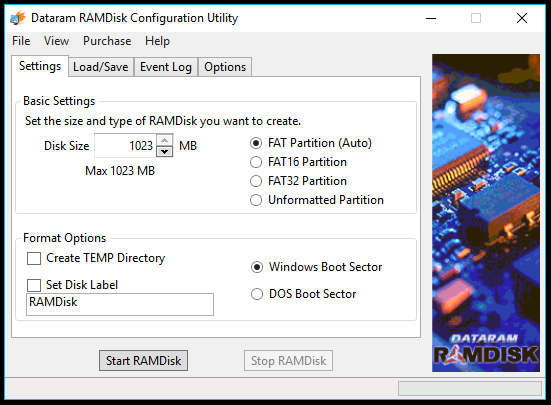
- 로드/저장 탭 에서 시작 시 디스크 이미지 로드 및 종료 시 디스크 이미지 저장 이 선택되어 있는지 확인하십시오. 이렇게 하면 PC를 종료할 때 파일이 증발하지 않습니다.
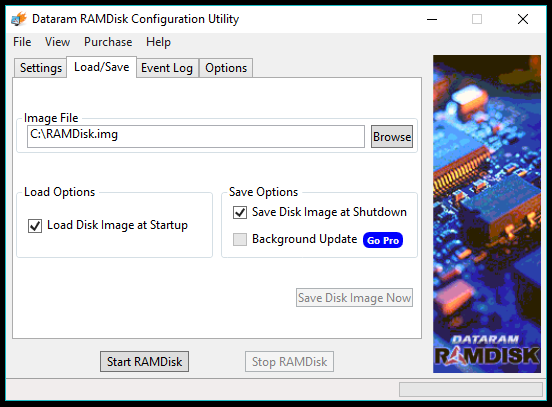
- 이제 옵션 탭을 탐색하거나 RAMDisk 시작 을 클릭하여 가상 디스크를 실행할 수 있습니다.
생성한 RAMDisk는 내 컴퓨터/이 PC에 일반 로컬 디스크로 나타납니다. 이렇게 하면 RAM을 문자 그대로가 아니라 하드 드라이브로 사용할 수 있습니다. 소프트웨어를 사용하여 언제든지 RAMDisk를 중지할 수 있습니다. 또한 Dataram 창을 닫으면 백그라운드에서 작동합니다. 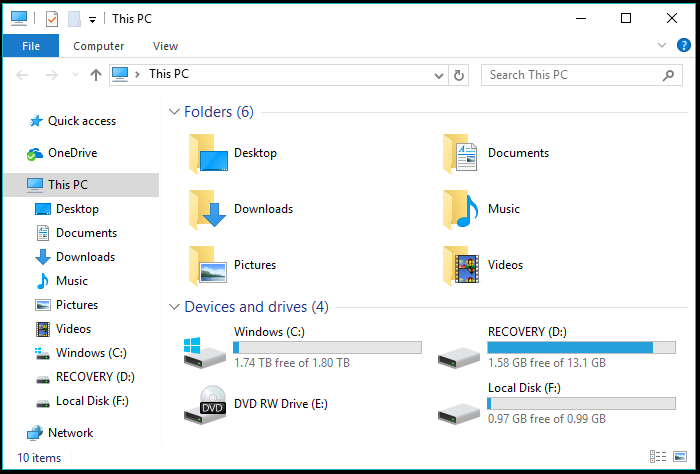

AMD Radeon RAMDisk 소프트웨어를 사용하여 RAM 디스크 생성
Dataram은 쉽지만 1GB 제한이 심각한 단점입니다. AMD Radeon RAMDisk는 AMD 브랜드 메모리에 최적화된 Dataram의 공식 변형입니다. 그러나 여전히 일반 메모리 스틱에서 작동하며 무료 버전의 경우 크기를 최대 4GB(8GB RAM 포함)까지 늘립니다. 이 링크를 사용하여 AMD Radeon RAMDisk를 다운로드할 수 있습니다. 사용자 인터페이스는 거의 동일합니다.
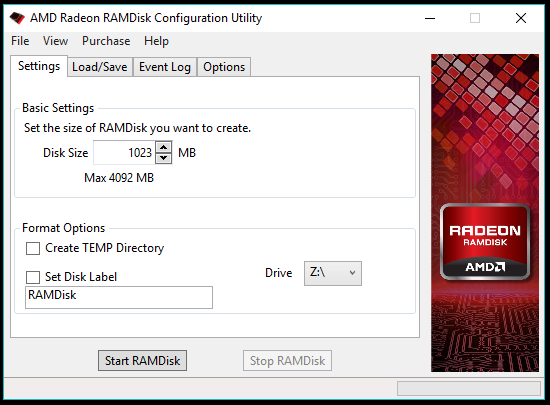
Dataram RAMDisk를 제거할 계획이라면 시스템 드라이브의 루트 폴더(대부분 C)에 있는 이미지 파일을 삭제하십시오. 또한 여기에서 최고의 하드 드라이브 지우개 도구에 대한 자세한 가이드를 확인하십시오!
ImDisk를 사용하여 Windows에서 RAM 드라이브 만들기
무료 오픈 소스 RAMDisk 소프트웨어를 사용하려는 사람들에게는 Imdisk가 답입니다. ImDisk는 대신 가상 디스크 드라이버로 자신을 승격합니다. 이 링크를 사용하여 ImDisk를 다운로드할 수 있습니다.
설치 후 ImDisk는 CMD를 사용하여 제어할 수 있으며 응용 프로그램에 액세스할 수 있는 제어판에 애플릿으로 나타납니다. 또한 보다 사용자 친화적인 ImDisk Toolkit이라는 수정된 버전이 있습니다.
RAMDisk의 크기에는 제한이 없지만 RAM 디스크 설정 프로세스가 더 까다로워집니다. 안도감은 컴퓨터에 RAMDisk를 두 개 이상 만들 수 있다는 것입니다.
ImDisk의 GUI를 사용하여 RAMDisk를 만드는 것은 로켓 과학이 아니지만 가상 스토리지 드라이브는 영구적이지 않습니다. 컴퓨터를 다시 시작하는 순간 RAMDisk는 어디에도 표시되지 않습니다. 재시작 및 종료 후에도 살아남을 수 있는 RAMDisk를 생성하려는 경우 Guru3D 포럼 사용자가 설명한 CMD 방법을 따를 수 있습니다.
마찬가지로 다른 RAMDisk 소프트웨어를 사용하여 추가 RAM을 활용할 수 있습니다. 프로그램, 게임을 설치하거나 빠르게 액세스하려는 모든 유형의 콘텐츠를 저장할 수 있습니다. 실제 성능은 사용자에 따라 다를 수 있습니다.
그러나 그것이 일상적인 해결책입니까?
여기서 주의할 점은 RAMDisk를 매일 유지하면 종료 및 부팅 시간이 느려질 수 있다는 것입니다. 컴퓨터가 RAM 드라이브에 있는 최신 데이터로 하드 드라이브의 이미지 파일을 업데이트하고 시작하는 동안 동일한 데이터가 로드되기 때문입니다. 대부분의 유료 RAMDisk 소프트웨어는 이미지 파일을 실시간으로 업데이트하므로 사용자가 주머니에서 현금을 꺼내는 경우가 문제가 아닙니다. 그러나 가상 드라이브에 영향을 줄 수 있는 예기치 않은 종료 및 충돌의 여지는 항상 있습니다.
이것은 RAMDisk가 무엇인지에 대한 간략한 개요였습니다. RAMDisk가 필요한 이유는 무엇입니까? 그리고 어떻게 Windows RAMDisk를 만들고 RAM을 하드 드라이브로 사용할 수 있습니까? 이 정보가 도움이 되었다면 생각과 피드백을 삭제하세요.
더 읽어보기: 비트코인이란? 법적 돈입니까? 2017년 비트코인은 어떻게 될까요?
